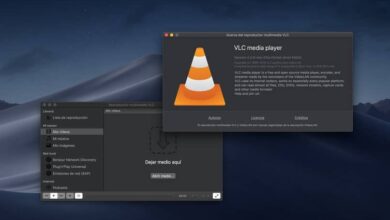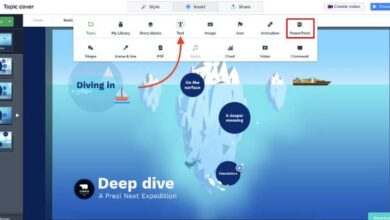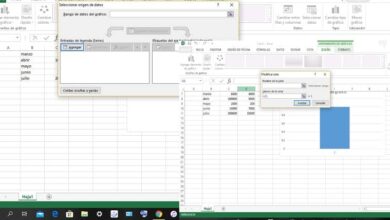Wie aktiviere ich den Telegramm-Dunkelmodus von jedem Gerät aus? Schritt für Schritt Anleitung
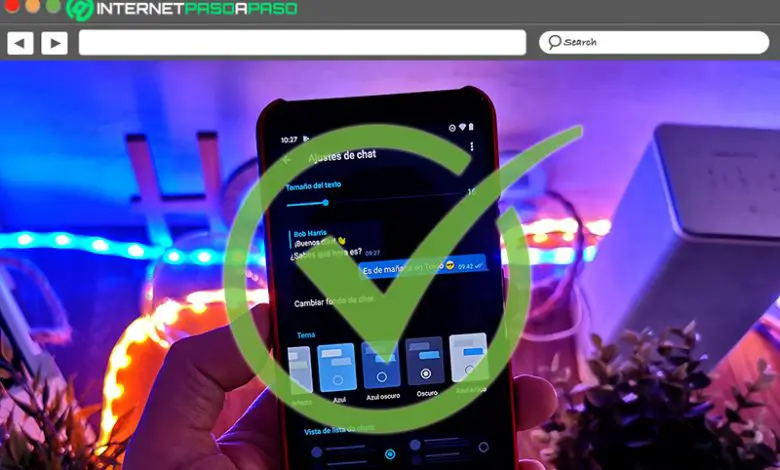
Heute ist Telegram ist eine der beliebtesten Instant-Messaging-Apps, die Benutzer auf der ganzen Welt bevorzugen . Seitdem hat es sich mit seinen zahlreichen Updates im Laufe der Zeit neu erfunden, um die bestmögliche Benutzererfahrung zu bieten, und wird somit als leistungsfähige Anwendung über seiner Konkurrenz gewichtet. Danke für das, in gewisser Weise hat er es geschafft, den Giganten von WhatsApp .
In diesem Sinne zusätzlich zu garantieren optimale Sicherheit und Vertraulichkeit die Integrität seiner Nutzer zu schützen, Telegramm se vornehm auch durch seine hervorragende Leistung nimmt wenig Platz auf den Geräten ein. Darüber hinaus bietet es verschiedene Funktionen, um eine hervorragende Kommunikation zwischen seinen Benutzern herzustellen und sich an die Bedürfnisse jedes einzelnen anzupassen. ein ausgezeichnetes Maß an Anpassung zugeben .
Daher hat Telegram in Bezug auf die Personalisierung mehrere Vorteile. Während er heute ermöglicht die Nutzung des Dunkelmodus direkt auf der Plattform und durch jede seiner Versionen. Daher ist es nützlich zu wissen So aktivieren Sie den Dunkelmodus der App einfach und hier werden wir Ihnen dies Schritt für Schritt beibringen.
Was sind die Vorteile der Verwendung des Dunkelmodus in Ihrem Telegram-Konto und anderen Apps?
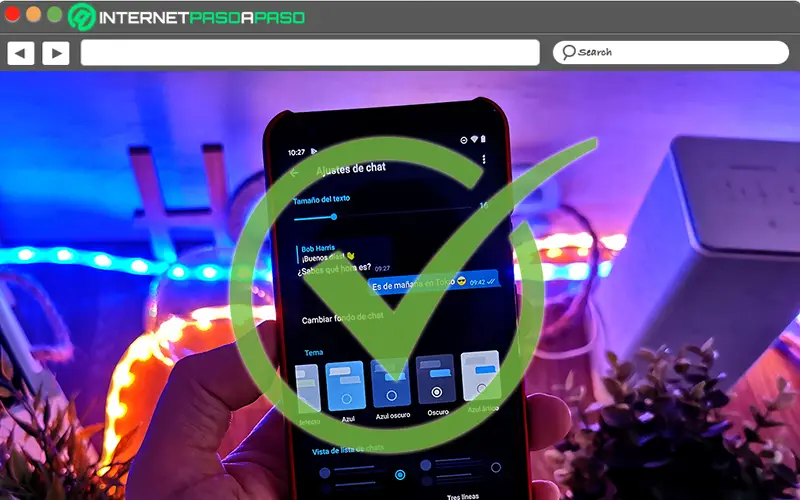
Auch genannt "Dunkelmodus" auf Englisch , Dunkelmodus bezieht sich auf eine Funktion, mit der Sie das Hintergrundbild einer App, eines Betriebssystems oder eines Geräts mit einem Bildschirm ändern können OLED in schwarz . Was bedeutet, dass es ein verantwortungsvoller Modus ist, Anwenden von schwarzen oder dunklen Farben auf das Erscheinungsbild einer bestimmten Benutzeroberfläche und so der traditionelle weiße Hintergrund mit schwarzen Buchstaben wird durch eine dunkle Farbe ersetzt, die zwischen Schwarz und Grau variiert .
Jetzt, dank der Vorteile, die es offenbart, Viele Anwendungen haben sich dafür entschieden, diese Option in ihren Dienst aufzunehmen und in ähnlicher Weise haben viele Leute in den dunklen Modus gewechselt, um eine bessere Benutzererfahrung zu erzielen.
Unter diesen Vorteilen lohnt es sich, die relevantesten hervorzuheben:
- Reduzieren Sie den Batterieverbrauch des Computers : Standardbildschirme weisen aufgrund ihrer Helligkeit naturgemäß einen hohen Akkuverbrauch auf. Dies kann dank des Dunkelmodus reduziert werden, der durch eine geringere Bildschirmhelligkeit garantiert Batterieeinsparungen von bis zu 30% im Vergleich zum herkömmlichen Modus .
- Augenbelastung vermeiden : weil herkömmliche Bildschirme durch die Emission eines blauen Lichts gekennzeichnet sind, das bei längerer Einwirkung des menschlichen Auges das Sehvermögen in kürzerer Zeit ermüden kann; der Modus "dunkel" konzentriert sich darauf, das zu ändern. Folglich ist er vermeidet Augenermüdung und die Nebenwirkung von blauem Licht .
- Es hilft, die Schlafgewohnheiten zu verbessern : Zur Schlafenszeit ist es auch von Vorteil, den Dunkelmodus zu verwenden. Seitdem schafft es das blaue Licht des Standardbildschirms, die Schlafdauer beim Betrachten von Geräten vor dem Schlafengehen zu minimieren. Aber das passiert nicht mit Dark Mode, weil es hat keine wesentlichen Auswirkungen auf die Augen oder das menschliche Gehirn .
- Es hilft, optimale Messwerte zu machen : Ein weiterer wesentlicher Faktor des Dunkelmodus ist, dass Sie damit Leseerfahrung sammeln können mit viel mehr Qualität . Denn standardmäßig leidet das Auge bei längerem Lesen nicht so stark, dank der geringen Lichtemission des Bildschirms. Dies ermöglicht sogar eine bessere Lesbarkeit der Texte.
Erfahren Sie Schritt für Schritt, wie Sie den Telegramm-Dunkelmodus von jedem Gerät aus schnell und einfach aktivieren
Wenn Sie die Vorteile des Dark Modes nutzen möchten, mehr Komfort bei der Verwendung der Instant Messaging-App haben und die Benutzeroberfläche viel attraktiver gestalten möchten, empfehlen wir Ihnen Aktiviere den "Dark Mode" in Telegram von all deinen Geräten .
Was zum Glück sehr einfach ist und deshalb zeigen wir Ihnen hier die jeweils angegebenen Vorgehensweisen:
Auf Android
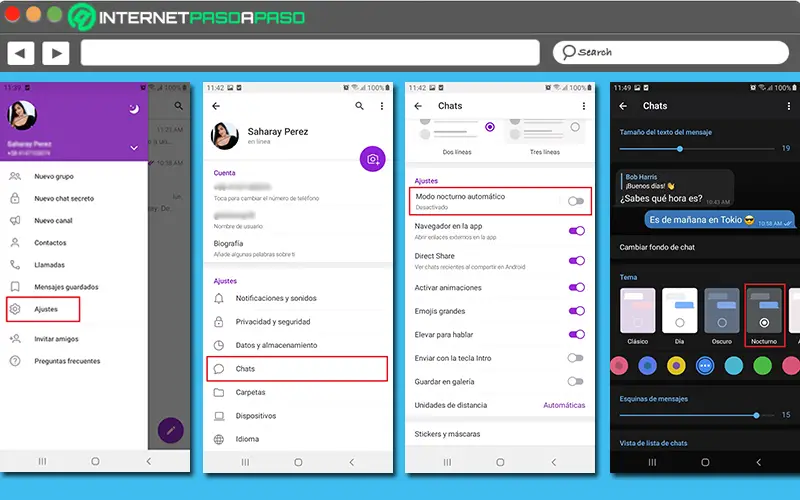
Wenn Sie Ihr Konto lieber verwalten möchten Telegram über seine Anwendung mobil und Sie haben ein Android-Smartphone oder -Tablet , dann Es ist wichtig, dass Sie in diesem Fall wissen, was zu tun ist diesen Modus richtig aktivieren .
Daher beschreiben wir im Folgenden die zu befolgenden Schritte:
- Alle am Bord, hineingehen le Android kompatibel Telegramm-App für Mobilgeräte et verbinden - Sie auf eigene Rechnung als Sie normal machen .
- Danach im Hauptbildschirm Tippen Sie auf das Symbol mit den drei horizontalen Streifen in der oberen linken Ecke, um das Menü zu öffnen.
- Dann ist es unter all den Optionen an der Zeit, wähle die mit der Aufschrift "Einstellungen" .
- Sobald Sie sich nun im Hauptkonfigurationsmenü von . befinden Telegramm, im Abschnitt Einstellungen, klicken Sie auf "Chats" .
- Danach im Teil Katzen, gehen bis Sie die Option "Automatischer Nachtmodus" finden .
- Am Ende bleibt es nur Aktivieren Sie diese Funktion, indem Sie den Schalter von links nach rechts bewegen .
"UPDATE ✅ Möchten Sie Ihr Telegramm mit Dark Mode auf Ihren Computern personalisieren? ⭐ HIER EINGEBEN ⭐ und alles über SCRATCH erfahren!
Darüber hinaus können Sie es auch bei aus dem Themenbereich des Diskussionspanels . In diesem Fall müssen Sie nur Wählen Sie das Thema "Nacht" und damit automatisch die "Dunkelmodus" wird aktiviert in Ihrem Telegram-Interface.
Auf iOS
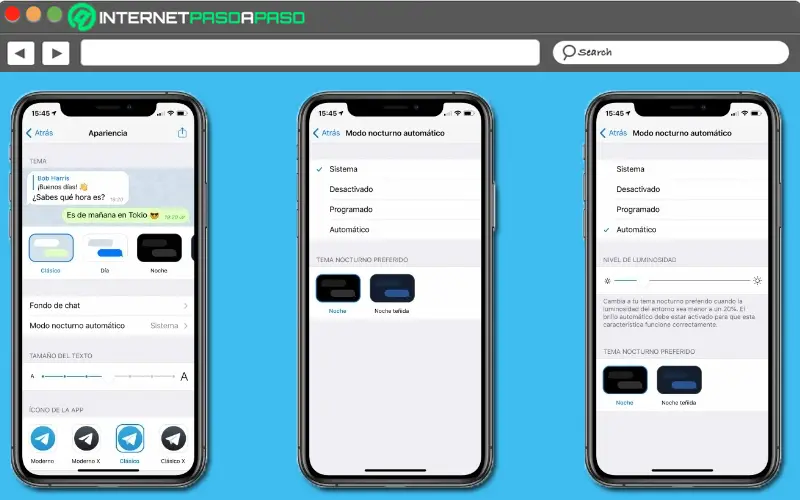
Falls Sie ein iPhone oder iPad haben und von dort aus Ihr Telegram-Konto verwalten, müssen Sie das folgende Verfahren ausführen, um den Dunkelmodus in der App zu aktivieren und / oder zu konfigurieren:
- Greifen Sie auf Ihr Telegram-Konto zu von der mobilen Anwendung kompatibel mit iOS.
- Dann weiter für Tippen Sie auf das Optionsmenüsymbol in der oberen linken Ecke.
- Jetzt in der Liste der Optionen, die Sie sollten klicken Sie auf "Parameter" .
- Danach in den Einstellungen, Sie müssen zum Abschnitt Aussehen gehen Dort finden Sie verschiedene Anpassungsfunktionen der Anwendung.
- Sobald dies erledigt ist, ist es Zeit zu wählen Sie "Automatischer Nachtmodus" und von dort aus finden Sie mehrere Alternativen zur Auswahl:
- "System" (damit es nur aktiviert wird, wenn sich das Gerät im Dunkelmodus befindet).
- "Deaktiviert" (nicht zu verwenden).
- "Programm" (um ein Zeitfenster auszuwählen, in dem es automatisch aktiviert wird).
- "Automatik" (wird aktiviert, wenn die Helligkeit des iPhone oder von iPad weniger als 20 % beträgt).
- Endlich kannst du auch Wählen Sie eines der beiden Nachtthemen unten aus nach Ihren Wünschen.
Auf PC und MacOS
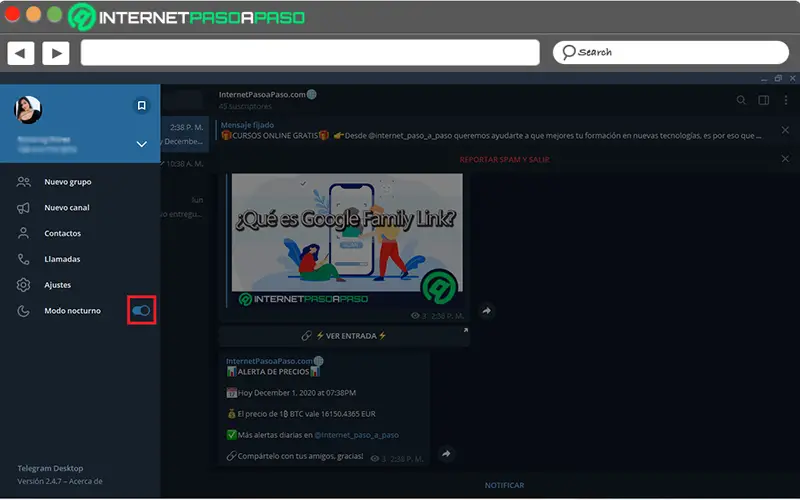
Auf der anderen Seite, wenn Sie es vorziehen, zu verwenden Telegram über Ihren Computer müssen Sie wissen, welche sind alle Schritte, die Sie befolgen müssen, um den Dunkelmodus der Anwendungsoberfläche von der Desktop-Version aus zu aktivieren kompatibel mit dem entsprechenden Betriebssystem (d.h. Windows ou Mac OS).
Hier ist das Verfahren anzugeben, das sehr einfach ist:
- Erstens Greifen Sie auf Ihr Telegram-Konto zu mit der Desktop- oder Computeranwendung.
- Gehen Sie danach in die obere linke Ecke des Hauptfensters und Klicken Sie auf das Symbol mit den drei horizontalen Linien die sich direkt neben der Suchleiste befindet.
- Dann am Ende der Liste als letzte Option Sie finden "Nachtmodus" . Von da an musst du nur noch durch Verschieben des Schalters nach rechts aktivieren .
- Nachdem Sie die obigen Schritte ausgeführt haben, die Telegrammschnittstelle schaltet um automatiquement im Dunkelmodus .
- Wenn Sie es zu irgendeinem Zeitpunkt deaktivieren möchten, folgen Sie einfach dem gleichen Verfahren und Schiebe den Schalter nach links .
Im Telegram-Web
Aus Bequemlichkeit, Geschwindigkeit oder einem anderen Grund haben viele Leute Wählen Sie auch Telegram aus seiner Web- oder Online-Version . Von dort jedoch es ist immer noch nicht möglich den Nachtmodus im Interface zu aktivieren um alle Vorteile zu nutzen.
Dies liegt im Wesentlichen daran, dass die Konfiguration von Telegramm Web ist viel einfacher als die mobile oder Computeranwendung . Aus diesem Grund besteht es standardmäßig nur aus bestimmten Abschnitten zum Konfigurieren von Parametern wie: Vor- und Nachname, Benachrichtigungen, Nachrichtenvorschau, Ton, Sprache, vertrauliche Inhalte, andere aktive Abschnitte usw.
Daher in Bezug auf die Personalisierung, Telegram Web enthält nicht die notwendigen Optionen zur Optimierung der Schnittstelle des Dienstes durch nach dem Geschmack jedes Benutzers. Seitdem wird es im Moment nicht unterstützt Themen célèbres der Instant Messaging-Anwendung und daher hat auch keinen Dunkelmodus oder Nachtmodus . Wenn Sie diese Funktion aktivieren möchten, müssen Sie daher Ihr Konto verwalten. Telegramm in Verwendung der Desktop-Version oder ihrer mobilen Anwendung, obligatorisch.
Wenn Sie Fragen haben, hinterlassen Sie diese bitte in den Kommentaren, wir werden uns so schnell wie möglich bei Ihnen melden und es wird auch für weitere Community-Mitglieder eine große Hilfe sein. Danke schön